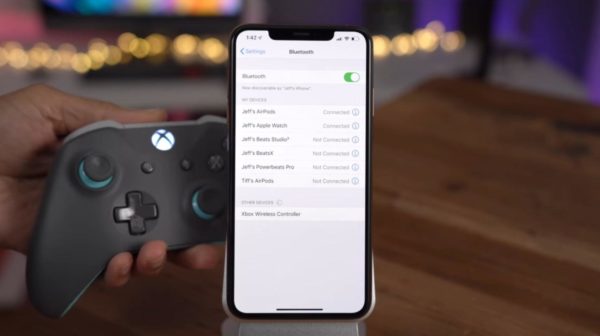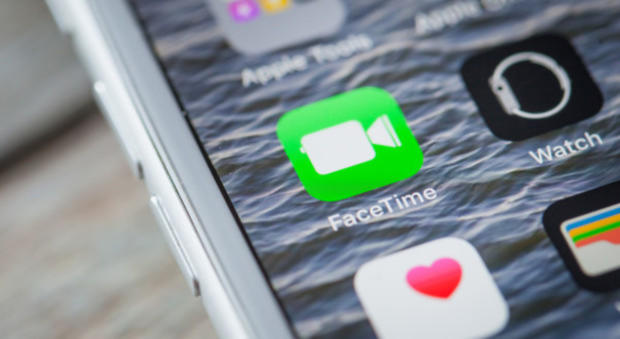A partire da iOS 13 e iPadOS 13, Apple consente di connettere il proprio iDevice ai joystick delle due console più popolari presenti sul mercato. Se non conoscete i passaggi da seguire, allora sicuramente questa guida farà al caso vostro. In particolare, vi spiegheremo come collegare controller PS4 o Xbox a iPhone o iPad effettuando alcune semplici operazioni.
Premessa
Prima dell’introduzione di iOS/iPadOS 13, iPhone e iPad supportavano comunque i controller di gioco ma questi dovevano disporre della certificazione MFi Made for iPhone e Made for iPad. Le opzioni disponibili sul mercato, inoltre, erano alquanto limitate e soprattutto costose. A partire dalla versione 13 dei due sistemi operativi, però, Apple ha aggiunto il supporto a più controller wireless.
Attualmente, sono supportati soltanto i controller Dualshock 4 della PlayStation 4 e quello della Xbox One. In circolazione, ci sono in questo momento un paio di controller Xbox One ma la mela morsicata supporta esclusivamente il modello 1708 che sarebbe il controller della One S. Per quanto riguarda la PS4, sono supportati la maggior parte dei controller Dualshock ad eccezione del modello CUH-ZCT1U fornito assieme alla PS4 originale del 2013.
In ogni caso, il modo più semplice per verificare se il controller in vostro possesso è compatibile con iPhone o iPad è procedere con il collegamento.
Come collegare un controller PS4 o Xbox a iPhone o iPad
È possibile connettere un joystick al vostro dispositivo iOS sfruttando le Impostazioni Bluetooth. Tutto quello che bisogna fare è afferrare il vostro iPhone o iPad, aprire le Impostazioni premendo sull’ingranaggio nella home screen del sistema operativo e scegliere Bluetooth. Fatto ciò, spostate su ON l’interruttore presente accanto alla voce Bluetooth per attivare la connettività.
Compiuto correttamente questo passaggio, è necessario mettere il controller nella modalità pairing. Se utilizzate il Dualshock 4 della PS4, premete contemporaneamente i pulsanti PS e Condividi fino a quando il LED sul retro diventa bianca e inizia a lampeggiare rapidamente. Nel caso di un controller della Xbox One S, invece, tenete premuto il pulsante di pairing posto sul retro del controller. Se è la prima volta che accoppiate il controller a un dispositivo, dovrete tenere premuto il tasto Xbox.
Dopo aver abilitato correttamente la modalità di abbinamento, tornate sul vostro iPhone o iPad (nel menu delle Impostazioni Bluetooth) e premete sul nome del controller che compare nell’elenco di Altri dispositivi (che viene aggiornato continuamente).
Visto che il supporto per i controller è disponibile su iOS già da molti anni, sull’App Store è possibile trovare parecchi giochi popolari che dispongono del supporto integrato. Una volta connesso correttamente il controller, recatevi nelle impostazioni del gioco per verificare se è possibile attivare la modalità controller. Ad esempio, se state giocando a un gioco di Apple Arcade, il controller verrà attivato automaticamente all’avvio del titolo.
In caso di ripensamenti, potete disconnettere il Dualshock 4 e il controller Xbox accedendo al Centro di controllo (effettuando uno swipe dal bordo superiore, in alto a destra, verso il centro) e tappando una volta sull’icona Bluetooth. In alternativa, accedete nuovamente alle Impostazioni Bluetooth e portate su ON l’interruttore dedicato. Per eliminare il controller dall’elenco I miei dispositivi, pigiate sulla i presente in corrispondenza del nome del joystick e scegliete prima Dissocia questo dispositivo e poi Dissocia dispositivo.
Dubbi o problemi? Ti aiutiamo noi
Se vuoi rimanere sempre aggiornato, iscriviti al nostro canale Telegram e seguici su Instagram. Se vuoi ricevere supporto per qualsiasi dubbio o problema, iscriviti alla nostra community Facebook.